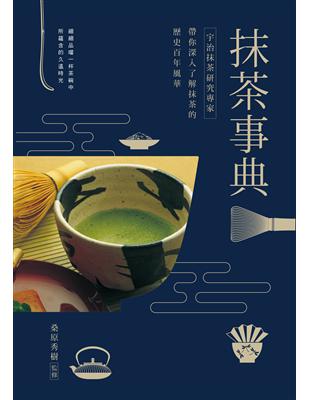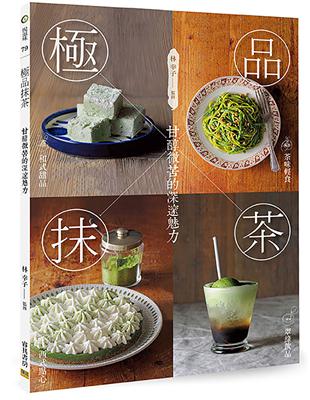2011年7月28日 星期四
EPSON 可填充式相容墨水匣的正確使用方法
我們家出的 Nikko 可填充相容墨水匣適用於 EPSON 73N 和 133 等系列,特色是使用永久晶片、很容易再填充,不會像大供墨 / 連續供墨系統很容易有供墨不順的問題,等於是更有效率更經濟;比起一次性墨水匣,則省錢許多。
不過這個永久晶片在使用時有個注意事項,那就是務必等到電腦或印表機顯示墨水已空時再拿出填充,這樣放回去才能顯示滿水位。如果太早拿出,有時會有水位不對甚至錯誤的問題,這時請取出全部墨水匣後,將印表機插頭拔掉使完全斷電,一分鐘後再開機放回墨水匣。如果這樣還無效,可能只能在多插拔墨水匣幾次才能恢復,因為晶片的記錄已經亂掉。最好就是用到顯示空水位再取出填充才是。
另外,有時時間久了,晶片接點表面也可能髒污或氧化,這會造成接觸不良,也會引起墨水匣判讀錯誤,此時可以試著用酒精擦拭以解決此問題。
2011年7月19日 星期二
CANON IP2770 出現「墨水收集器已滿」
- 可用以下的軟體將「墨水收集器已滿」這個記錄歸零 (reset)。
- 請自行清潔/維護/更換廢墨收集墊。
軟體下載地點在此。
軟體使用說明(參考上圖):
- 選到你的印表機 USB port,按下 Reload 按鈕。
- 按下 Main 按鈕,等待印表機動作,它詢問時,按印表機上的 OK,然後會印出一張紙。
- 按下 Platen 按鈕,等待印表機動作,可能出現 "Error 001" 訊息,按印表機上的 OK。
- 按下 EEPROM 按鈕,等待印表機動作,會印出一張紙,之後印表機會出現一段訊息,按印表機上的 OK。
- 用印表機開關,關掉印表機然後重新開機即可。
兩顆墨水匣替換使用(自行填充),如何保存?
一般怕的是墨水乾掉阻塞噴孔。能夠保存的期限和墨水有關,如果是我們家的填充墨水和原廠的墨水,在一般辦公室環境下,放一個月基本OK。
保存方式:拿個夾鍊袋密封墨水匣,裡面可放濕衛生紙保持濕潤。但缺點是有可能造成墨水匣金屬接點氧化,導致接觸不良。如遇到此情形請清潔接點即可。
墨水系統失效- HP 3310
之前已經談過墨水系統失效的問題,本次針對顧客遇到的新機型說明處理辦法:
(適用機型包括 HP Photosmart 3310, 3110 等)
- 同時長按 OK,Cancel (取消),Black (黑色),Color (彩色) 這4個按鈕,直到印表機關機。
- 開機,它會自動關機。
- 再開機,它會做校正,也許要花約5分鐘。
- 然後就可正常工作。
注意:假如其中有任一墨水匣中已經沒墨水了,則上述方法可能無法解決問題,這是實體系統因為沒有墨水而確實導致了墨水系統失效。前述作法解決的只是針對印表機資訊系統判定錯誤的問題(包括自行填充、晶片未重置),墨水匣如無墨水請填充或換新的墨水匣。
各位讀者如果在使用上發現新的處理方式或試用其他機型,請在此留言給我們以嘉惠其他網友,謝謝!
2011年7月12日 星期二
HP 564 副廠相容墨水匣有問題?
近日首次有客戶回報 HP 564 相容墨水匣列印不良,印了兩張就印不出來。由於客戶試了兩顆都有問題,於是我們秉持一向明快的作法,同意退貨退款處理。在我們收到退回的貨品後,才發現客戶的墨水匣一個並未撕下膠帶使墨水匣通氣(而能確保墨水補充順暢);另一個雖然撕下了膠帶,但通氣道有殘膠阻礙了通氣。
請消費者特別注意,HP 新款的 564 和 920 系列,墨水匣有通氣膠帶務必撕下。如果是 EPSON的老客戶一定很熟悉這點,但HP的老客戶反而沒有這種經驗。HP 564 / HP 920 的副廠相容墨水匣和原廠一樣,使用前必須撕掉墨水匣上的膠帶(見上上圖,橘色膠帶,上面標示 "PULL"- 拉);而且務必確認通氣通道有露出來(見上圖紅圈處)。
此款相容墨水匣基本上沒有不良品,極少數的可能是晶片問題(目前此型號售出商品尚未發生過),那麼我們直接更換新品即可解決。其他就是使用上的注意事項了。除了本文外,也請參考 近期墨水匣填充注意事項。
2011年7月8日 星期五
Just-Print 3D 填充套件抽墨示範
本影片為Just-Print 3D 填充套件抽墨示範,適用於 HP 大多數型號,其他如利盟 Lexmark 的作法也類似,都是
- 將卡匣座換上抽墨膠墊
- 墨水匣放入卡匣座(確認裝設良好達到氣密)
- 抽墨空筒先將前端空氣擠出
- 抽出 0.5cc 墨水(只能抽,不要推入墨水或空氣)
2011年7月6日 星期三
Canon MX 416 墨水量不足無法列印傳真進來的文件?
 |
| 圖片來源連結 |
具傳真功能的多功能事務機,因為擔心墨水量不足時傳真進來的文件沒印出來而造成資訊的遺失,所以機器通常在偵測到墨水量不足時預設為不列印而把資料先儲存在記憶體中。這項設計有其邏輯,不過對於填充墨水的用戶來說就有點困擾,因為原廠機器幾乎都不再提供重置墨水量的功能。不過別擔心,還是有解決的辦法:
請進入MX416在傳真的功能表內「自動列印設定」的「接收的文件」和「墨水用盡時列印」,分別將其設定為「列印」(預設值是「不列印」)即可。
其他 Canon 機型,應該也有類似的選項。如果您的機型適用此方法,請點選下方的張貼意見,補入您的機型好嗎?這樣對其他同機型的使用者應該很有幫助,謝謝您!
相似參考內容:Canon MX 318 顯示低墨水量無法接收傳真之處理辦法
2011年7月1日 星期五
請檢查墨水 U163 黑色
今日有客戶詢問關於佳能 Canon MX 366 機種填充後隔幾天出現 "請檢查墨水 U163 黑色" 的問題,當時印表機無法列印。
解決辦法其實過去在其他機種有談過,按住 STOP 按鈕 5~8秒就能夠讓印表機不再提示墨水量(有些機種可能會提問請你確認,按 OK 按鈕即可)。其他 Canon 機種也有類似的處理辦法,請看解除Canon 810/811墨水用盡警告一文。
解決辦法其實過去在其他機種有談過,按住 STOP 按鈕 5~8秒就能夠讓印表機不再提示墨水量(有些機種可能會提問請你確認,按 OK 按鈕即可)。其他 Canon 機種也有類似的處理辦法,請看解除Canon 810/811墨水用盡警告一文。
近期墨水匣填充注意事項
近期 HP 墨水匣因為設計的關係,普遍都比較不容易以抽墨挽救。例如 60/61/901 三個型號的黑色匣,雖可抽墨,但只能處理較輕微的問題(這幾型的彩色墨水匣的抽墨效果則還不錯)。又例如 564/920 各色墨匣,因為是噴頭和墨盒分離的型式,問題常出在二者之間的介面,也不是對墨盒抽墨可解決的(對機器上的噴頭抽墨則無適當工具)。
針對這種現象,使用者必需更注意以下幾點:
- 不要太久不使用印表機,噴嘴會乾掉,極限是一個月內至少必需充分使用一次。注意:所謂的充分使用是讓每個噴嘴都噴些墨水,列印一頁一般文件可能達不到這個效果,列印印表機提供的含色塊的列印測試頁比較能達此目的。
- 在前述噴嘴不阻塞的條件下,當你列印時發現顏色開始轉淡、或彩色有色偏時,即可補充墨水。等到列印結果幾乎是白紙才要補充墨水,則中間恐怕形成墨水無法連續的氣泡空間,這會導致墨水供應不順而形成部分噴嘴不出墨。
- 墨水填充量請按照說明書上的指示,想多填一些省得重複填充的麻煩反而容易造成墨水匣耗損或故障。
- 類似 564 頭匣分離的結構,更換或補充墨水時,不要讓墨水盒離開印表機過久(十分鐘就算有點久,12小時算是非常久),對印表機和墨水盒上的墨水開口和流道都有不良的影響。
- 如已發生出墨不順的問題,除非是因久未使用造成出口表面的墨水乾掉阻塞,那麼可以先將噴嘴泡熱水(參考我們的說明書),然後抽墨和清潔印頭。如非噴嘴乾掉問題,請先靜置,視情況靜置10分鐘至一天不等,等待墨水經由毛細現象自動修復供墨不順。注意,如果需要靜置,就不要在靜置期結束前一直嘗試清潔印頭,那只會讓前後兩段的墨水更不連續。
訂閱:
文章 (Atom)